前两章分别总结了Spring与Mybatis的分别搭建与整合的思路步骤,今天记录一下vue+ssm的前后端分析搭建过程。
第一章传送—>Spring与Mybatis单独配置运行记录
第二章传送—>Spring与Mybatis整合思路记录
前两章是IDEA+SSM搭建的后端系统,通过Tomcat单独运行,占用的是8081端口,那么现在我们再使用VSCode+Node.js+Vue来做一个只负责显示的前端,使其能够单独运作在8080端口,本章记录如何搭建前端环境以及解决跨域来获取后端数据。
一、前端软件下载(软件如何下载以及安装参考其他资料)
1.下载Visual Studio Code软件。
2.下载Node.js
3.在本地创建一个文件夹,打开VSCode,使用ctrl+k+o组合键来找到并打开刚刚创建的文件夹,并点击左上角的Terminal来在项目中打开命令行。
4.查找资料,分别通过命令行指令来配置淘宝镜像(加快下载速度,类似Maven改为阿里镜像)、Webpack(模板)、Vue以及Vue-cli(脚手架)。
5.以上软件下载安装完成后,通过 vue init webpack 项目名 指令来创建前端模板项目。
二、环境设置(四大天王)
1.查看项目结构如下图,我们需要进行配置的就是他们四个:
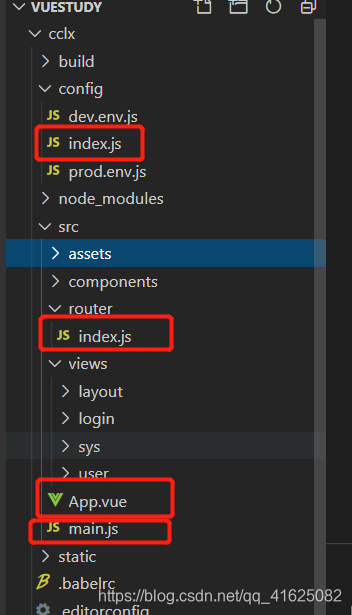
2.一开始我感觉跟初学vue太不一样,怎么项目一出来就这么多文件,但是细细查看后发现原来只不过是把学vue时的模板给拆分开了。首先我们打开App.vue:
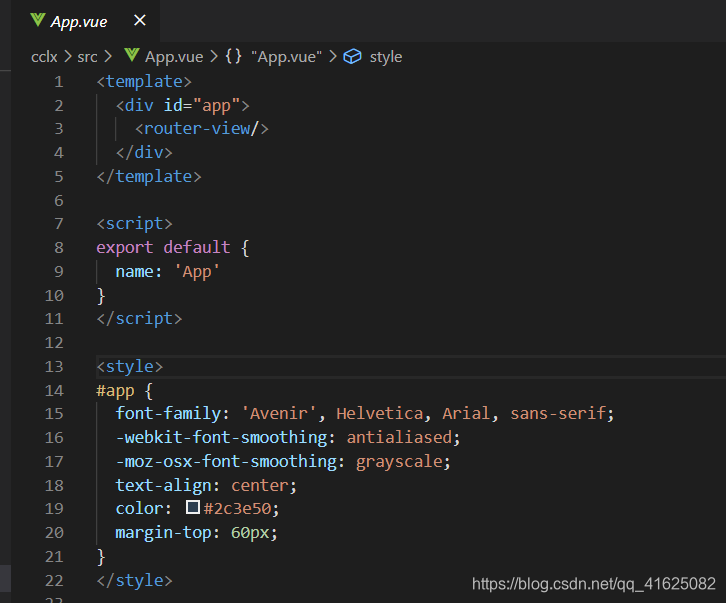
此时我们发现跟学Vue时有些相似了(一个div有个id,下面的js里new一个vue对象并且绑定el与那个div的id),但是我们发现它里面最大的标记并不是html而是templete,那么可以猜到这只是最终页面的一小部分。这个时候我们把注意力放到div里的router-view,而刚好项目里有一个叫router的文件夹。
3.打开路由文件夹我们可以发现一个index.js,在他的import里有我们刚刚发现的vue-router,到这首先能意识到App.vue里显示了路由所指向的页面内容,那这个页面内容具体是什么呢?这时候发现import里的HelloWorld在component组件文件夹里似乎有相关的什么东西。。。答案应该就在那个components组件文件夹里。
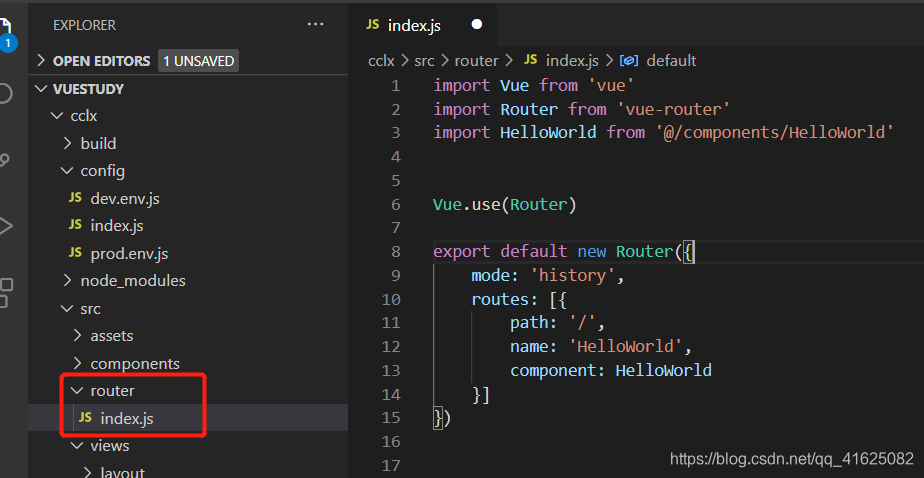
4.打开components文件夹,果然发现了HelloWorld.vue文件,里面终于变成了熟悉的页面标记如图,看来所要显示的内容就是这个component文件夹里的各个前端页面了,不过这里的页面不再是一个个html,而是一个个被封装起来的“组件”。
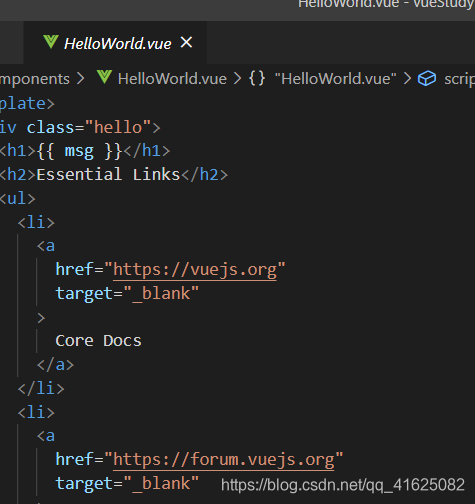
5.到这里先总结一下,App.vue中的div想显示router-view标记,而这个路由根据我们输入的路径来找到该路径所指的组件。那么问题来了,怎么没有见到var vue = new Vue()这个灵魂语句呢?别急,打开main.js
6.打开main.js,发现有一系列的导入,里面也包括了App、路由等部分,而最下方也终于有了那句new Vue,看来这个main.js就是最终html里最大的那个script域了,如图。
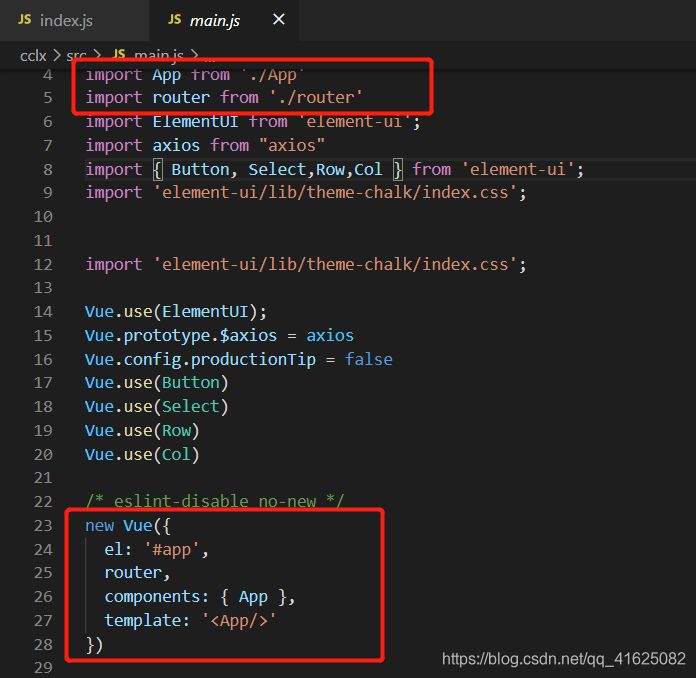
7.到这里可以大胆的猜想,App.vue与main.js加上其他信息就像是组成了最终的那个html文件,而App.vue里面又根据路径显示不同的内容,接下来我们创建自己的文件,进行跨域请求。
三、创建文件获取后端内容
1.在components文件夹中创建test.vue文件,里面只绑定一个mes值,在dom加载完成前读取后端mes值来显示在页面上。
<template>
<div>
<font>{{mes}}</font>
</div>
</template>
<script>
import Router from "vue-router";
export default {
name: "test",
data() {
return {
mes:"..."
};
},
beforeMount:function(){
this.index1load();
}
,
methods: {
index1load(){
console.log("请求后端");
this.$axios.post('/api/CCLX_war_exploded/getCourseMes', {
username: this.inputUsername,
password: this.inpytPassword
}).then(
response => {
this.mes = response.data.courseMes;
console.log(this.mes)
}
);
}
},
};
</script>
<style>
</style>
2.有了Componenet,就该让路由能找到它,进入router下的index.js进行注册。
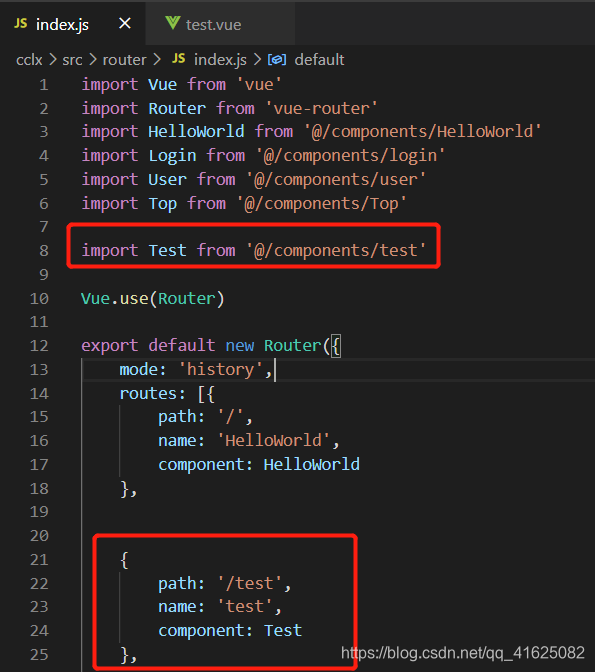
3.到这里我们试试发送请求来获取数据,当然没解决跨域是不行的。
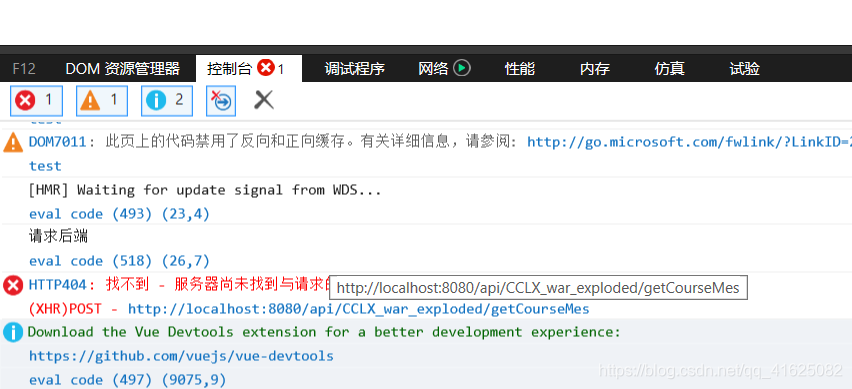
这里因为我只是把自己配置代理的代码注释了,所以报的404,但是大家第一次的话应该会是400或者不被允许的访问一类的信息,毕竟跨域就是因为对于JavaScript来说浏览器是不允许脚本语言访问本站点之外的东西的,所以我们需要通过配置代理,让前端化身为一个假的服务器去访问后端服务器。
4.现在记录我的解决办法,先打开config下的index.js,找到proxyTable,加入以下代码。
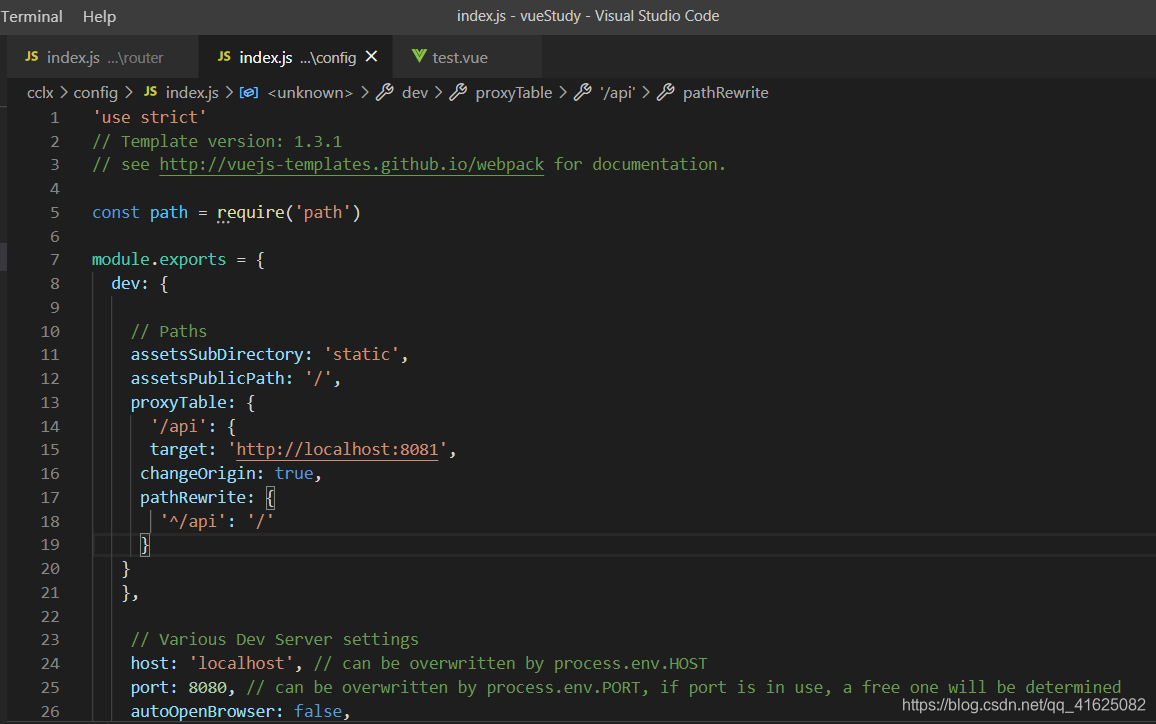
'/api': {
target: 'http://localhost:8081',
changeOrigin: true,
pathRewrite: {
'^/api': '/'
}
}
这里我们再看上面的404错误,看到找不到路径api/xxx,那个api就是我想在这里让这三个字母转换为后端的端口。
5.配置之后我们再来访问试试(beforeMount是dom加载前,欲知详情请百度vue生命周期)
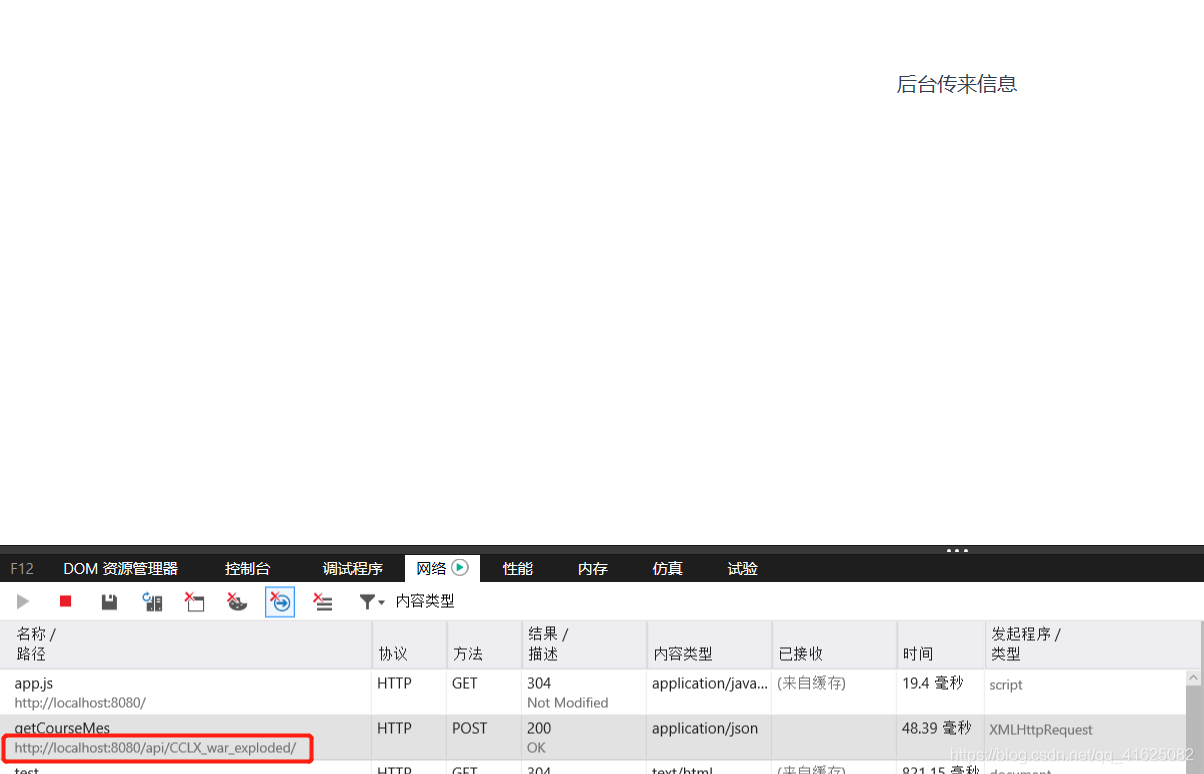
可以看到虽然浏览器查看网络还是访问的8080端口的api/xxx,直接输入这个url肯定是404的,但其实是已经被替换为了这个,如图。
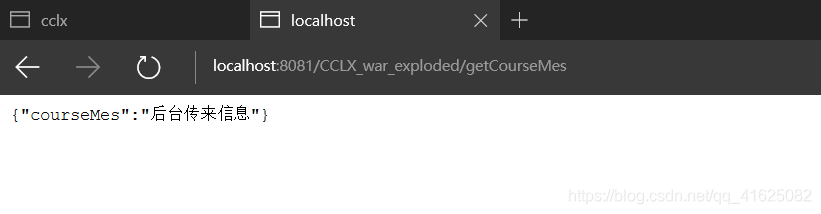





















 308
308











 被折叠的 条评论
为什么被折叠?
被折叠的 条评论
为什么被折叠?








